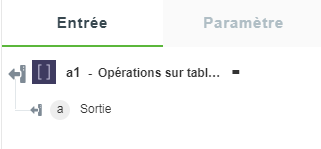Opérations sur tableaux
Utilisez cette action pour exécuter des opérations (Diviser, Concaténer, Filtrer, Sélection, Push, Combiner ou Inverser) sur des tableaux donnés.
Utilisation de l'action Opérations sur tableaux
Pour utiliser cette action dans votre processus, connectez-la à ThingWorx Flow. Pour ce faire, procédez comme suit :
1. Cliquez sur  , faites glisser l'action Opérations sur tableaux sous l'utilitaire Opérations jusqu'au canevas, placez ensuite le pointeur sur l'action, puis cliquez sur
, faites glisser l'action Opérations sur tableaux sous l'utilitaire Opérations jusqu'au canevas, placez ensuite le pointeur sur l'action, puis cliquez sur  ou double-cliquez sur l'action. La fenêtre de l'action Opérations sur tableaux s'ouvre.
ou double-cliquez sur l'action. La fenêtre de l'action Opérations sur tableaux s'ouvre.
2. Modifiez le nom de l'étiquette, si nécessaire. Par défaut, le nom de l'étiquette est identique à celui de l'action.
3. Pour ajouter une opération sur tableaux, sélectionnez-la dans la liste.
◦ Diviser : divise le tableau donné en un nombre spécifié de parties.
◦ Concaténer : concatène deux tableaux ou plus en un seul tableau.
◦ Filtrer : définit des filtres permettant de ne récupérer que certains objets spécifiques du tableau d'objets donné.
◦ Sélection : récupère les valeurs associées à la propriété spécifiée dans le tableau d'objets donné.
◦ Push : ajoute les éléments spécifiés à la fin du tableau donné.
◦ Combiner : convertit tous les éléments du tableau en une chaîne unique à l'aide de l'opérateur de combinaison spécifié.
◦ Inverser : inverse l'ordre des éléments du tableau.
Cette vidéo explique comment travailler avec les tableaux qui ont été définis dans un processus.
Utilisation de l'opération sur tableaux Diviser
Pour utiliser l'opération sur tableaux Diviser, spécifiez ce qui suit :
1. Tableau source : tableau source que vous souhaitez diviser.
2. Diviser en : indique en combien de parties le tableau doit être divisé. Si un tableau ne contient que 2 éléments et que le nombre de parties est de 3, le 3e tableau sera vide. Le nombre maximal de parties est de 100.
3. Cliquez sur le signe + pour afficher les champs supplémentaires :
Division Round Robin : permet de diviser le tableau en mode "Round Robin".
Par exemple, si le tableau source est défini sur ["US", "RU", "Canada", "Inde", "Australie"] et que vous définissez la valeur Diviser en sur 3 et l'option Division Round Robin sur faux, cette action renvoie le résultat suivant :
[["US", "RU"], ["Canada", "Inde"], ["Australie"]]
En revanche, si vous définissez l'option Division Round Robin sur vrai, cette action renverra alors le résultat suivant :
["US", "Inde"], ["RU", "Australie"], ["Canada"]
4. Cliquez sur Terminé.
Utilisation de l'opération sur tableaux Concaténer
Pour utiliser l'opération sur tableaux Concaténer, spécifiez ce qui suit :
1. Dans la section Ajouter tableau source, spécifiez ce qui suit :
◦ Tableau source : premier tableau.
◦ Tableau source : deuxième tableau à concaténer avec le premier.
Pour spécifier d'autres tableaux source, cliquez sur Ajouter.
2. Cliquez sur Terminé.
Utilisation de l'opération sur tableaux Filtrer
L'option Filtrer ne fonctionne qu'avec les éléments de tableau de premier niveau.
Pour utiliser l'opération sur tableaux Filtrer, spécifiez ce qui suit :
1. Tableau source : tableau d'objets sur lequel vous souhaitez appliquer des filtres.
2. Cliquez sur le signe + pour afficher les champs supplémentaires.
◦ Dans la section Ajouter filtres, cliquez sur Ajouter pour définir un filtre.
▪ Entrée : nom de la propriété sur laquelle appliquer un filtre.
▪ Définir filtre : sélectionnez l'une des options disponibles dans la liste.
Pour ajouter d'autres filtres, cliquez sur Ajouter.
◦ Pour utiliser des filtres avancés, dans la section Ajouter filtres avancés, cliquez sur Ajouter pour définir votre filtrage avancé.
▪ Entrée : nom de la propriété sur laquelle appliquer un filtre.
▪ Condition : condition que vous souhaitez définir pour la propriété spécifiée.
▪ Attendu : valeur par rapport à laquelle doit être comparée la valeur de la propriété spécifiée dans le champ d'entrée.
Pour ajouter d'autres filtres avancés, cliquez sur Ajouter.
3. Cliquez sur Terminé.
Utilisation de l'opération sur tableaux Sélection
Pour utiliser l'opération sur tableaux Sélection, spécifiez ce qui suit :
1. Dans le champ Tableau source, spécifiez le tableau d'objets dans lequel vous souhaitez récupérer les valeurs d'une propriété donnée.
2. Cliquez sur le signe + pour afficher les champs supplémentaires.
◦ Dans la section Ajouter propriétés sélection, cliquez sur Ajouter pour spécifier les propriétés concernées par la sélection.
◦ Dans le champ Propriété sélection, spécifiez le nom de la propriété dont vous souhaitez récupérer les valeurs associées.
Pour spécifier d'autres propriétés pour la sélection, cliquez sur Ajouter.
3. Cliquez sur Terminé.
Utilisation de l'opération sur tableaux Push
Pour utiliser l'opération sur tableaux Push, spécifiez ce qui suit :
1. Dans le champ Tableau source, spécifiez le tableau source auquel vous souhaitez ajouter des éléments.
2. Dans la section Ajouter éléments, cliquez sur Ajouter pour spécifier un élément.
◦ Type : type de l'élément à ajouter dans le tableau.
◦ Valeur : valeur de l'élément à ajouter dans le tableau.
Pour ajouter d'autres éléments, cliquez sur Ajouter.
3. Cliquez sur Terminé.
Utilisation de l'opération sur tableaux Combiner
Pour utiliser l'opération sur tableaux Combiner, spécifiez ce qui suit :
1. Dans le champ Tableau source, spécifiez le tableau dont les éléments sont à combiner en une même chaîne.
2. Dans le champ Combiner avec, spécifiez l'opérateur de combinaison à utiliser.
3. Cliquez sur Terminé.
Utilisation de l'opération sur tableaux Inverser
Pour utiliser l'opération sur tableaux Inverser, dans le champ Tableau source, spécifiez le tableau dont vous souhaitez inverser l'ordre des éléments, puis cliquez sur Terminé.
Schéma de sortie
L'action Opérations sur tableaux renvoie un schéma de sortie du type illustré ci-dessous :